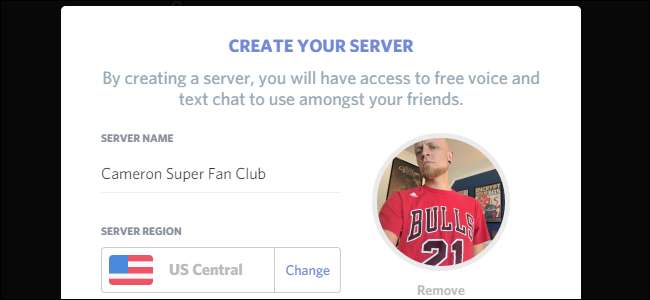
Discord är en utmärkt, gratis chattapplikation som byggdes för spelare, men som är användbar för alla. Den levereras med textchatt i Slack-stil, gruppchattkanaler och massor av verktyg för att hantera dina användare. Det är ett utmärkt verktyg för att samla en gemenskap eller prata med vänner medan du spelar spel. Så här ställer du in din egen server.
Vad är oenighet?
Oenighet är mycket som Slack med några extra funktioner som är utformade för att hjälpa spelare ... men ärligt talat är det ett fantastiskt chattprogram överallt. Vanliga textchattkanaler fungerar mycket som klassiska IRC-chattrum. Alla (med tillstånd) kan gå in i ett rum och prata eller använda snedstreckskommandon. Discord erbjuder även röstkanaler som medlemmar på servern kan komma in för att prata med andra medlemmar med hjälp av ett headset. Så till exempel kan du skapa en server för dina spelkompisar och sedan skapa en röstchattkanal för Övervakning , Öde Och Minecraft . Hoppa in på lämplig kanal och du kan prata med vem som helst som spelar det spelet utan att störa dina vänner som är i ett annat spel. Du behöver inte oroa dig för inbjudningar eller skapa en ny gruppchatt varje gång du spelar.
För närvarande är det gratis att ställa in en Discord-server och det finns inga gränser för antalet användare, kanaler eller till och med servrar du kan skapa. (Discord har information om hur det tjänar pengar här .) Det finns redan tusentals befintliga Discord-servrar för alla typer av samhällen och grupper som du kan bläddra här (Obs: vissa kan vara NSFW). Oavsett om du vill ha en plats där dina vänner kan chatta medan de spelar Övervakning , eller om du vill bygga en gemenskap med tusentals människor kring din hobby för extrem strykning, kan du skapa en server för dina behov.
Hur man skapar en Discord-server
Vi kommer att demonstrera på skrivbordsversionen av Discord-appen, men stegen bör i stort sett vara desamma på mobilen. För att skapa din egen server, öppna Discord-appen (om du inte har den, ladda ner den här ) och skapa ett konto om du inte redan har ett. Klicka sedan på plusikonen i en cirkel i servervalskolumnen till vänster på skärmen.
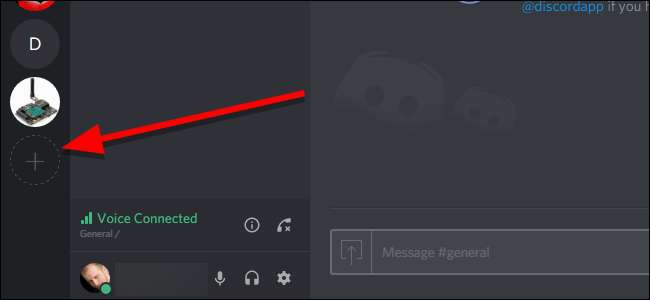
Klicka på "Skapa en server" till vänster.
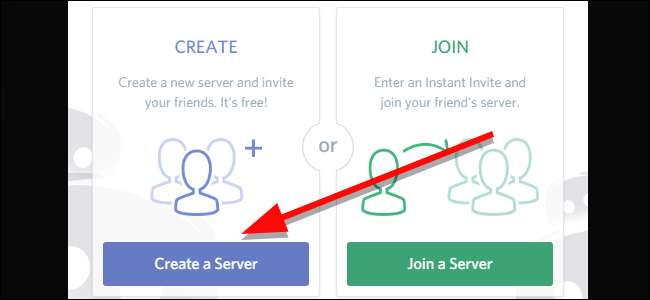
Ge din server ett namn under servernamn.

Alternativt, klicka på cirkeln till höger för att ladda upp en miniatyrbild för att representera din server. Om du går med i flera servrar kommer det att vara det primära sättet att skilja mellan dem, så välj något unikt som snabbt identifierar din server.
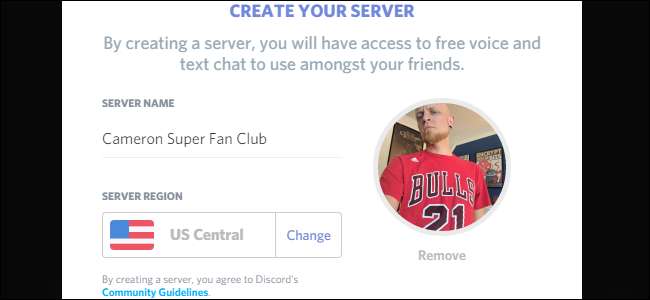
När du har tagit alla dina beslut klickar du på Skapa längst ner i fönstret.
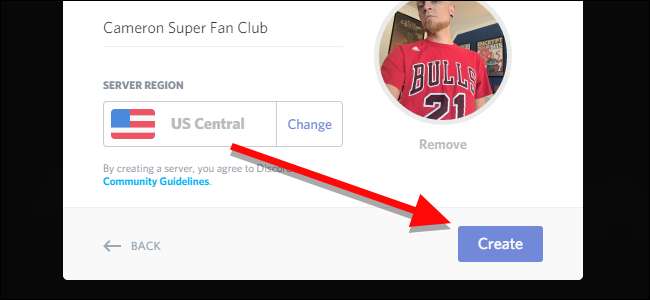
Det är allt som krävs! Bara några korta klick så har du din egen Discord-server.
Nu när du har skapat din server vill du att den ska kännas som hemma. Börja med att bjuda in vänner att följa med dig. Håll muspekaren över valfri text- eller röstkanal och klicka på ikonen Skapa omedelbar inbjudan.
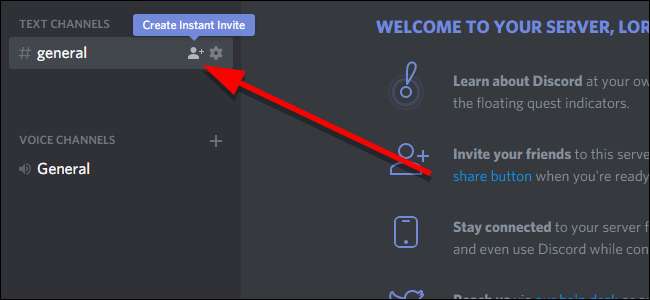
I fönstret som dyker upp får du en tillfällig inbjudningslänk. Kopiera detta och dela det med alla du vill lägga till på din server. Om de inte redan har ett Discord-konto uppmanas de att skapa ett när de registrerar sig. Som standard upphör dessa inbjudningar efter en dag. Om du klickar på kugghjulsikonen kan du ändra hur länge de går ut och till och med begränsa hur många användare som kan använda en länk.
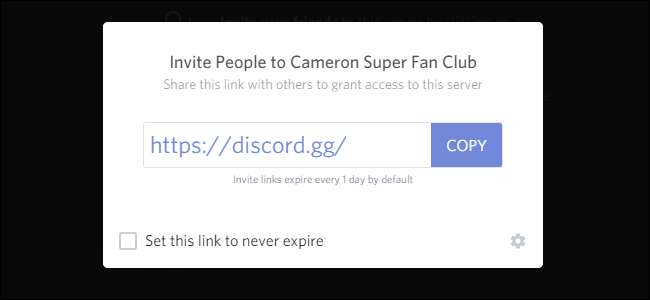
Du kan också lägga till alla text- och röstchattkanaler du behöver genom att klicka på plustecknet bredvid varje avsnitt i kanalkolumnen till vänster om appen.
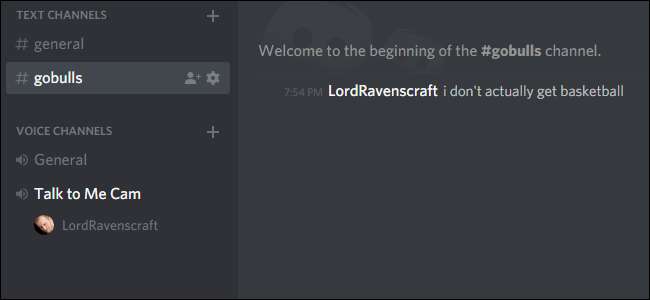
Discord har mycket mer att erbjuda än vi kan täcka i en enda artikel, men med din egen server är du redo att börja chatta med ditt team var som helst och ändå fungerar bäst för dig.







